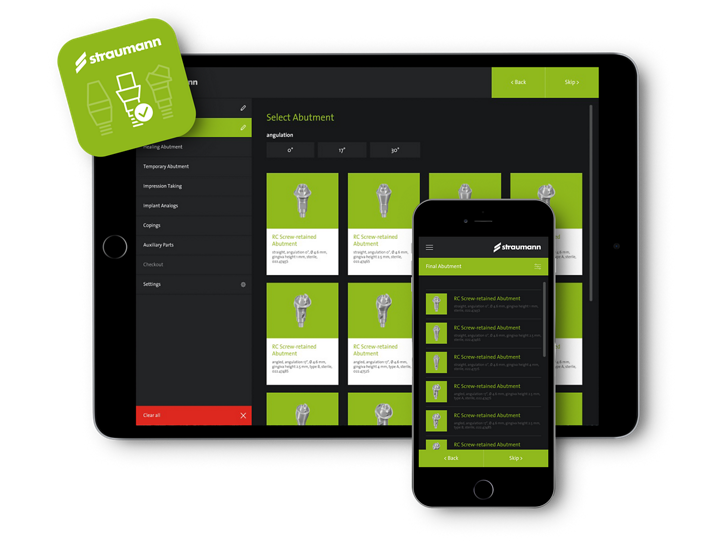Digitale Schnittstelle für Straumann® BLX / TLX
Prüfen Sie den BLX/TLX-Workflow für Ihren Scanner.

Welchen Intraoral-Scanner verwenden Sie für das Design dieses Straumann® BLX/TLX-Falls?
3Shape TRIOS® IO Scanner
Wählen Sie die Art des Falldesigns, das Sie verwenden möchten.
- Scannen Sie den Bereich mit CARES® BLX (065.0035) oder TLX (036.3220) Scankörpern.*
- Exportieren Sie den Scan als offene STL-Datei.
- Erstellen Sie in der CARES® VISUAL CAD Software einen neuen Auftrag.
- Gestalten Sie die BLX- oder TLX-Versorgung und übermitteln Sie das CAD-Design an den Straumann® Fertigungsservice.
*Alternative: Titan-Scankörper von Medentika® (LX 1400)
- Scannen Sie den Bereich mit CARES® BLX (065.0035) oder TLX (036.3220) Scankörpern.*
- Speichern Sie Scandateien als offene STL-Dateien.
- Laden Sie die STL-Datei auf das CARES® Scan & Shape Portal hoch.
- Erstellen Sie Ihren CADCAM-Ordner.
*Alternative: Titan-Scankörper von Medentika® (LX 1400)

Medit IO Scanner
Wählen Sie die Art des Falldesigns, das Sie verwenden möchten.
- Scannen Sie den Bereich mit CARES® BLX (065.0035) oder TLX (036.3220) Scankörpern.*
- Exportieren Sie den Scan als offene STL-Datei.
- Sie erhalten die STL-Dateien mit CARES Medit Link®.
- Erstellen Sie in der CARES® VISUAL CAD Software einen neuen Auftrag.
- Gestalten Sie die BLX- oder TLX-Versorgung und übermitteln Sie das CAD-Design an den Straumann® Fertigungsservice.
*Alternative: Titan-Scankörper von Medentika® (LX 1400)
- Scannen Sie den Bereich mit CARES® BLX (065.0035) oder TLX (036.3220) Scankörpern.*
- Speichern Sie Scandateien als offene STL-Dateien.
- Laden Sie die STL-Datei auf das CARES® Scan & Shape Portal hoch.
- Erstellen Sie Ihren CADCAM-Ordner.
*Alternative: Titan-Scankörper von Medentika® (LX 1400)

Andere IO Scanner
iTero® Workflow
- Richten Sie den Fall vor dem Scannen als Straumann® BLT-Fall ein.
- Scannen Sie die Straumann® BLX (065.0035) oder TLX (036.3220) Scankörper* in iTero® als BLT mit eingesetztem Straumann® BLX oder TLX.
- Kennzeichnen Sie den Fall als BLX- oder TLX-Laborfall und geben Sie in den Anmerkungen die Plattformgrösse, den Restaurationstyp und den Farbton an.
- Reichen Sie die Falldateien über CARES® Connect ein.
- Erstellen Sie in der CARES® VISUAL CAD Software einen neuen Auftrag.
- Konvertieren Sie den Fall von BLT nach BLX oder TLX.
- Gestalten Sie die prothetische Versorgung und übermitteln Sie das Design an den Straumann® Fertigungsservice.
*Alternative: Titan-Scankörper von Medentika® (LX 1400)
- Richten Sie den Fall vor dem Scannen als Straumann® BLT-Fall ein.
- Scannen Sie die Straumann® BLX (065.0035) oder TLX (036.3220) Scankörper* in iTero® als BLT mit eingesetztem Straumann® BLX oder TLX.
- Exportieren Sie die Scandaten als STL-Datei.
- Kennzeichnen Sie den Fall als BLX- oder TLX-Laborfall und geben Sie in den Anmerkungen die Plattformgrösse, den Restaurationstyp und den Farbton an.
- Laden Sie die STL-Datei und die angefügten Fallnotizen im freien Kommentarbereich auf das CARES® Scan & Shape Portal hoch.
- Vervollständigen Sie Ihren CADCAM-Ordner.
*Alternative: Titan-Scankörper von Medentika® (LX 1400)
CEREC® Workflow
- Scannen Sie die Straumann® BLX (065.0035) oder TLX (036.3220) Scankörper* als zahngetragene Versorgung.
- Speichern Sie Scandateien als offene STL-Dateien.
- Kennzeichnen Sie den Fall als BLX- oder TLX-Laborfall und geben Sie in den Anmerkungen die Plattformgrösse, den Restaurationstyp und den Farbton an.
- Importieren Sie den Scan als Scan eines Drittanbieters (STL) und konvertieren Sie ihn anschliessend in CARES® in eine implantatgetragene Versorgung.
- Erstellen Sie in der CARES® VISUAL CAD Software einen neuen Auftrag mit den angefügten Fallnotizen.
- Konvertieren Sie den Fall in CARES® Visual in einen implantatgetragenen BLX- oder TLX-Fall.
- Gestalten Sie die BLX- oder TLX-Versorgung und übermitteln Sie das Design an den Straumann® Fertigungsservice.
*Alternative: Titan-Scankörper von Medentika® (LX 1400)
- Scannen Sie die Straumann® BLX (065.0035) oder TLX (036.3220) Scankörper* als zahngetragene Versorgung.
- Speichern Sie Scandateien als offene STL-Dateien.
- Kennzeichnen Sie den Fall als BLX- oder TLX-Laborfall und geben Sie in den Anmerkungen die Plattformgrösse, den Restaurationstyp und den Farbton an.
- Laden Sie die STL-Datei und die angefügten Fallnotizen im freien Kommentarbereich auf das CARES® Scan & Shape Portal hoch.
- Vervollständigen Sie Ihren CADCAM-Ordner.
*Alternative: Titan-Scankörper von Medentika® (LX 1400)
Restaurative Optionen